È possibile effettuare sostituzioni della configurazione per alcune impostazioni assegnate a un Edge. Nella maggior parte dei casi, è innanzitutto necessario abilitare una sostituzione per poter poi apportare le modifiche. Le sostituzioni dell'Edge consentono di apportare modifiche specifiche dell'Edge alle impostazioni visualizzate e interrompono ulteriori aggiornamenti automatici dal profilo di configurazione.
Per sostituire le impostazioni di configurazione per un Edge specifico:
- Nel servizio SD-WAN del portale dell'azienda, passare a . Nella pagina Edge (Edges) sono visualizzati gli Edge esistenti.
- Fare clic sul link di un Edge o sul link Visualizzazione (View) nella colonna Dispositivo (Device) dell'Edge. Le opzioni di configurazione per l'Edge selezionato vengono visualizzate nella scheda Dispositivo (Device).
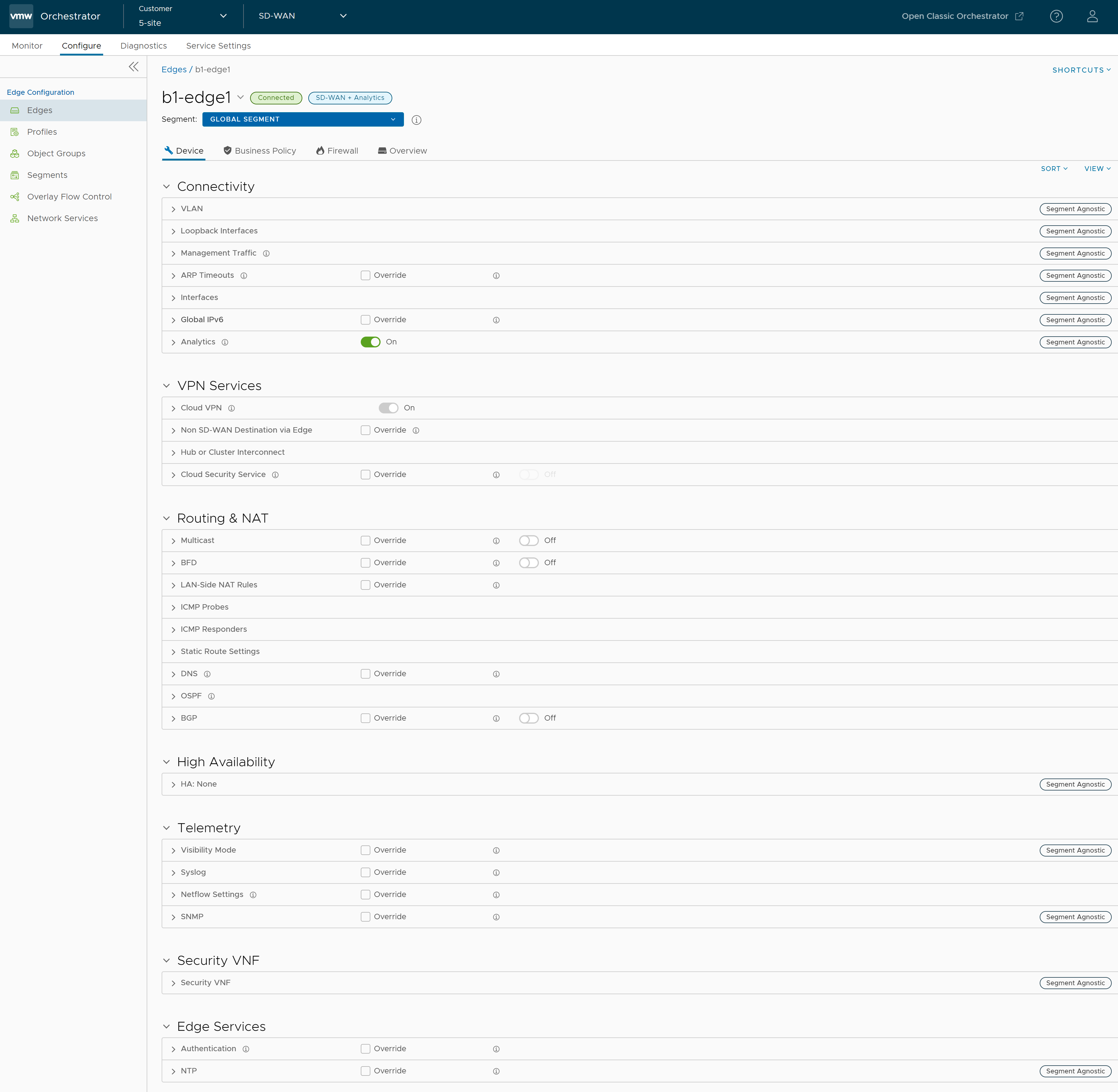
- Il menu a discesa Visualizza (View) sul lato sinistro della pagina consente all'utente di selezionare le opzioni di visualizzazione. Le opzioni disponibili sono Espandi tutto (Expand All) e Collapse All (Comprimi tutto). Per impostazione predefinita, le impostazioni sono compresse.
- Il menu a discesa Ordina (Sort) sul lato sinistro della pagina consente all'utente di selezionare le opzioni di ordinamento: Ordina per categoria (Sort by category) e Ordina per Sensibile al segmento (Sort by segment aware). È possibile visualizzare le impostazioni di configurazione ordinate per categoria o per sensibile al segmento. Per impostazione predefinita, le impostazioni vengono ordinate in base alla categoria. Se si sceglie di ordinare in base alla segmentazione, le impostazioni sono raggruppate come sensibili al segmento e indipendenti dal segmento.
- Per alcune impostazioni, la configurazione viene ereditata dal profilo associato. Per modificare la configurazione ereditata per l'Edge, selezionare la casella di controllo Sostituisci (Override).
- Dopo aver modificato le impostazioni richieste, cliccare su Salva modifiche (Save Changes).
Nota: Nella pagina Dispositivo (Device), quando si apportano modifiche alla configurazione per l'Edge selezionato nell'angolo in basso della schermata viene visualizzata una notifica a piè di pagina. È possibile fare clic sulla notifica per visualizzare le modifiche recenti della configurazione.
- Fare clic sull'opzione Collegamenti (Shortcuts) per eseguire le seguenti attività:
- Monitora (Monitor): consente di passare alla scheda di monitoraggio dell'Edge selezionato. Vedere Monitoraggio degli Edge.
- Visualizza eventi (View Events): consente di visualizzare gli eventi relativi all'Edge selezionato.
- Diagnostica remota (Remote Diagnostics): consente di eseguire i test di diagnostica remota per l'Edge selezionato. Vedere Esecuzione della diagnostica remota.
- Genera bundle di diagnostica (Generate Diagnostic Bundle) - consente di generare un bundle di diagnostica per l'Edge selezionato. Vedere Bundle di diagnostica per gli Edge.
- Azioni remote (Remote Actions): consente di eseguire le azioni remote per l'Edge selezionato. Vedere Azioni remote.
- Visualizza profilo (View Profile): consente di passare alla pagina Profilo (Profile) associata all'Edge selezionato.
- Visualizza gateway (View Gateways): consente di visualizzare i Gateway connessi all'Edge selezionato.
Per ulteriori dettagli sulle varie impostazioni di configurazione dell'Edge, vedere Sostituzioni della configurazione dell'Edge.